

Svinggrænse. To tilstødende sving/passager med printhovedet skal placeres uden overlapning (mørke linjer), eller mellemrum (hvide linjer).
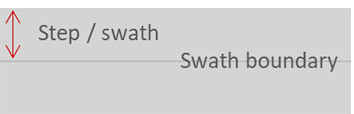
|
Problembeskrivelse |
Årsag |
Afhjælpning |
|
|---|---|---|---|
|
OD-linjer forekommer ved svinggrænsen. Linjernes OD varierer som regel hen over udskriften (fra venstre til højre eller fra linje til linje). |
Som regel værst på den 1. meter. |
Udfør en mediekalibrering. |
|
|
Meget skarp(e) linje(r), ingen OD-variation over udskriften og kun for en enkelt mono-farve (og dens tilsvarende blandede farver). |
Dette skyldes en dysefejl ved svinggrænsen og er ikke på grund af papirtrinnet. |
Kør automatisk vedligeholdelse + dyseoptimering. |
|
|
For nogle (hurtige) kombinationer af udskriftstilstand og udskriftsmedie vil glans/OD-svinggrænselinjer altid være til stede. |
Uafhængigt af papirtrinsfejl, selvom papirtrinsoptimering kan reducere synlighed. |
Rullekerneudstyr kan være beskadiget eller slidt op. Bestil nyt og udskift. |
Manuel optimering af papirskridtskorrigering kan reducere synlighed, se Skift medieindstillingerne. Skift til en langsommere udskriftstilstand, se Vælg en udskriftstilstand. |
Følg fremgangsmåden nedenfor. Man kan stoppe når som helst i proceduren, når problemet er løst.
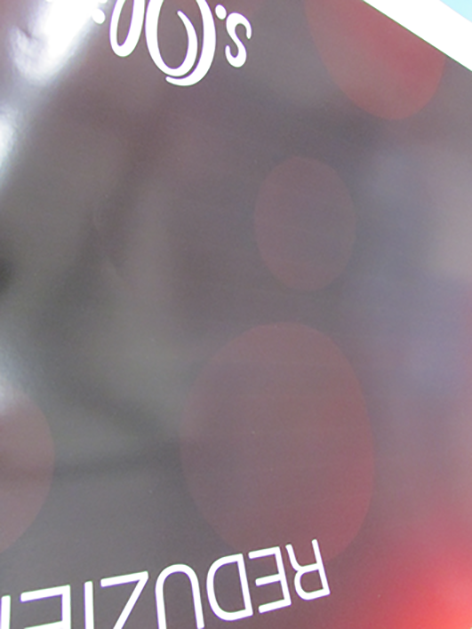 Linjer ved svinggrænse
Linjer ved svinggrænse
Kontrollér, om indstillingen af [Medietykkelsen] i RIP’en er korrekt.
Hvis problemet ikke er løst, skal du kontakte din applikationsspecialist eller din lokale servicerepræsentant.